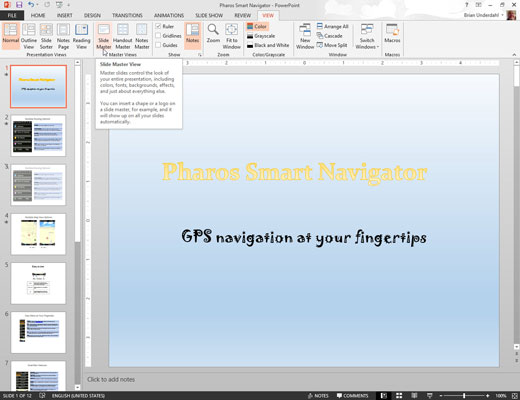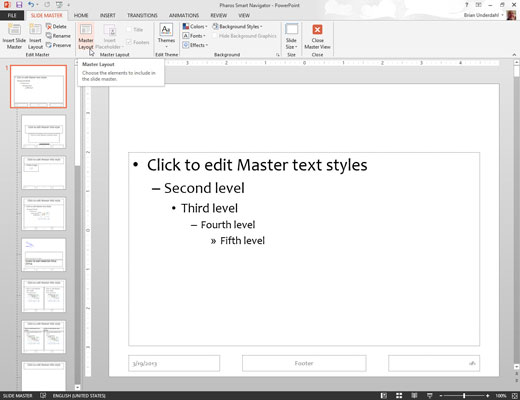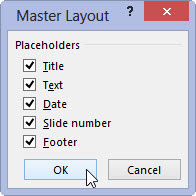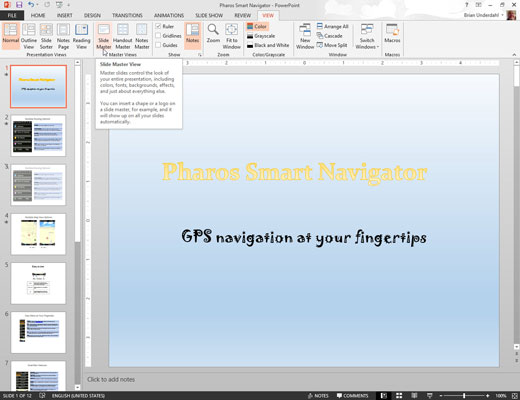
Váltson a Diamester nézetre.
Vegye figyelembe, hogy ez az eljárás csak a tényleges mesterek esetében működik, az egyedi elrendezéseknél nem. Ha töröl egy helyőrzőt egy elrendezésből, akkor a Helyőrző beszúrása paranccsal újra létre kell hoznia.
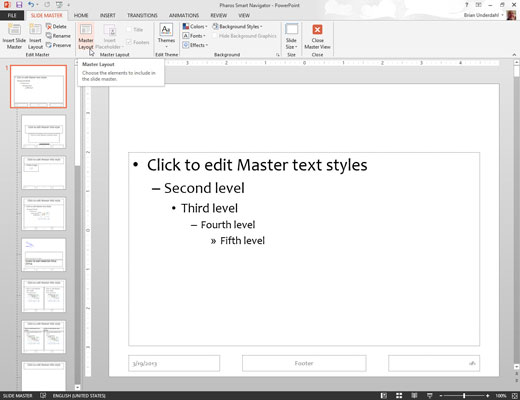
Hívja elő a Mestert a hiányzó helyőrzővel. A szalagon lévő Diamester lapon kattintson a Fő elrendezés gombra (a Fő elrendezés csoportban).
Ez a lépés előhívja a Master Layout párbeszédpanelt.
A Master Layout párbeszédpanel az egyik legfurcsább párbeszédpanel, amellyel találkozhat. Ha olyan mesterhez hívja meg, amelynek még mindig az összes helyőrzője van, a Mesterelrendezés párbeszédpanel összes jelölőnégyzete szürkén jelenik meg.
Tehát nem tehet mást, mint megnézi a vezérlőket, morogni, megvakarni a fejét, majd az OK gombra kattintva eltüntetni a haszontalannak tűnő párbeszédpanelt. Azonban, ha már törölt egy vagy több helyőrzők a négyzeteket a hiányzó helyőrzők állnak.
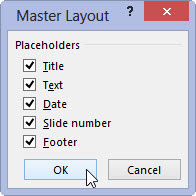
Jelölje be a visszaállítani kívánt helyőrzők jelölőnégyzeteit. Kattintson az OK gombra.
A hiányzó helyőrzők újra megjelennek.